Strom Wurm ist ein Ransomware in Windows Powershell geschrieben. Es nutzt Powershell für seine Nutzlast. Es verschlüsselt Dateien eines Benutzers auf einem infizierten Computer und verlangt ein Lösegeld für sie zu entschlüsseln. Leider, eine neuere Variante der Ransom einen Fehler in seinem Code, der einen gültigen Schlüssel für die Entschlüsselung nicht produzieren kann hat. Da es nur einen Schlüssel für jedes Opfer verwendet, dass erachtet alle verschlüsselten Dateien unbrauchbar.
| Name | Strom Worm Ransom |
| Art | Ransomware |
| kurze Beschreibung | Die Ransomware verschlüsselt Dateien mit bestimmten Erweiterungen und verlangt Bezahlung für ihre Entschlüsselung. |
| Symptome | Dateien nicht mehr zugegriffen werden nach der Verschlüsselung; eine Lösegeldforderung wird für jeden Ordner mit verschlüsselten Dateien erstellt. |
| Verteilungsmethode | Spam-E-Mails, bösartigen E-Mail-Anhänge, kompromittierten Webseiten Hosting Exploit-Kits, wahrscheinlich soziale Netzwerke und File-Sharing-Dienstleistungen.(gezielte Angriffe) |
| Detection Tool | Laden Sie Malware Removal Tool, um festzustellen, ob Ihr System von Malware betroffen ist |
| Benutzererfahrung | Verbinden Sie unsere Foren, um die Diskussion über die folgen Strom Worm Ransom. |
| Data Recovery-Tool | Windows Data Recovery von Stellar Phoenix Beachten! Dieses Produkt scannt Ihr Laufwerk Sektoren verlorene Dateien wiederherzustellen, und es kann sich nicht erholen 100% der verschlüsselten Dateien, aber nur wenige von ihnen, je nach Situation und ob Sie das Laufwerk neu formatiert haben. |
Strom Worm Ransomware - Verbreitung
Es gibt eine Reihe von Möglichkeiten, wie Sie mit der infizierten bekommen konnte Strom Worm Ransom.
Die häufigste Verteilungsverfahren ist bekannt, dass durch böswillige E-Mail-Anhängen und Spam-Mails werden. Es gibt sogar Fälle, wo eine E-Mail selbst enthält auch bösartigen Code und beim Öffnen der E-Mail-, der Benutzer infiziert seinen Computer mit ihm, auch wenn er nicht die Anlage innen öffnen.
Rund um soziale Netzwerke und File-Sharing-Dienste könnte es ähnliche Anhänge und Dateien, die die Ransomware sein, als etwas anderes getarnt.
Weit verbreitet ist auch, sich mit der Ransomware infiziert ist durch Exploit-Kits von legitimen Webseiten laufen. Für Exploit-Kits zu laufen, Diese Websites müssen Kompromiss gewesen, , eine Art von einer Sicherheitsverletzung haben.
Strom Worm Ransomware - Im Detail
Die Strom Worm Ransom als Ransomware klassifiziert. Es wurde zuerst zurück in entdeckt 2014 von Trendmicro Forscher. Die Ransomware ist in Windows Powershell geschrieben und verwendet sie bei der Ausführung von Nutzlasten. Es verschlüsselt Dateien auf einem infizierten Computer, die eine immens breitere Palette von Erweiterungen als bisherige Varianten und verlangt ein Lösegeld für sie zu entschlüsseln, danach. Die bekannten Dateierweiterungen, die die neuere Variante der Strom Worm Ransomware sucht sind:
→*.pdf,*.xls,*.docx,*.xlsx,*.mp3, *. waw,*.jpg,*.jpeg,*.txt,*.rtf,*.doc,*.rar,*.Reißverschluss,*.psd,*.tif,*.wma,*.gif,*.bmp,*.ppt,*.pptx,*.docm,*.xlsm,*.pps,*.ppsx,*.ppd,*.eps,*.png,*.As,*.djvu,*.nimmt,*.cdr,*.max,*.wmv,*.avi,*.wav,*.mp4, *. pdd,*.php,*.aac,*.ac3, *. amf,*.amr,*.dwg,*.dxf,*.mdb,*.modern,*.tax2013, *. tax2014, *. oga,*.ogg,*.PBF,*.out,*.roh,*.saf,*.val,*.Welle,*.Beeindruckend,*.WPK,*.3g2, *. 3gp,*.3GP2, *. 3mm,*.amx,*.avs,*.bik,*.dir,*.divx,*.DVX,*.evo,*.flv,*.QTQ,*.tch,*.rts,*.Rum,*.rv,*.scn,*.srt,*.STX,*.alle,*.swf,*.trp,*.VDO,*.wm,*.wmd,*.wmmp,*.WMX,*.wvx,*.xvid,*.3d,*.3d4, *. 3df8, *. pbs,*.adi,*.ais,*.amu,*.arr,*.bmc,*.bmf,*.cag,*.Nocken,*.DNG,*.Tinte,*.jif,*.JIFF,*.jpc,*.JPF,*.JPW,*.Magazin,*.mic,*.mip,*.msp,*.nav,*.ncd,*.Ep,*.odi,*.Opf,*.qif,*.xwd,*.abw,*.Handlung,*.adt,*.Ziel,*.Jahre,*.asc,*.ase,*.bdp,*.bdr,*.Lätzchen,*.BOC,*.crd,*.sagt,*.Punkt,*.dotm,*.dotx,*.dvi,*.dxe,*.MLX,*.sich irren,*.Leucin,*.FAQ,*.fdr,*.fds,*.GTHR,*.idx,*.kwd,*.LP2, *. ltr,*.Mann,*.mbox,*.msg,*.nfo,*.jetzt,*.ODM,*.oft,*.Preise,*.RNG,*.RTX,*.Lauf,*.ssa,*.Text,*.unx,*.wbk,*.wsh,*.7von,*.Bogen,*.sind,*.Laden,*.Auto,*.cbr,*.cbz,*.gz,*.gzig,*.YHC,*.dann,*.PCV,*.PUZ,*.r00, *. r01, *. r02, *. r03, *. rev,*.SDN,*.seine,*.sfs,*.sfx,*.sh,*.shar,*.shr,*.LFS,*.tbz2, *. tg,*.tlz,*.alle,*.Bündel,*.war,*.XPI,*.Z02 *. * Z04. Zap,*.ZIPX,*.Zoo,*.IPA,*.Ausgabe,*.Glas,*.js,*.udf,*.adr,*.ap,*.Rand,*.aLS,*.Ascx,*.Ashx,*.asmx,*.Natter,*.indd,*.asr,*.QBB,*.bml,*.Himmel,*.cms,*.CRT,*.dap,*.htm,*.moz,*.svr,*.url,*.wdgt,*.ABK,*.bic,*.groß,*.BLP,*.bsp,*.CGF,*.chk,*.col,*.E-Mail,*.dem,*.Elf,*.ff,*.gam,*.AME,*.h3m,*.H4R,*.IWD,*.LDB,*.lgp,*.lvl,*.Karte,*.md3, *. mdl,*.mm6, *. mm7, *. mm8, *. nds,*.pbp,*.PPF,*.BWF,*.pxp,*.traurig,*.Wochen,*.scm,*.SCX,*.tsp,*.spr,*.Süden,*.uax,*.UMX,*.unr,*.uop,*.USA,*.USX,*.UT2 *. UT3, *. UTC,*.utx,*.UVX,*.uxx,*.VMF,*.VTF,*.w3g,*.w3x,*.wtd,*.wtf,*.CCD-,*.CD,*.cso,*.Scheibe,*.dmg,*.DVD,*.fcd,*.flp,*.img,*.iso,*.ISZ,*.md0, *. md1, *. md2, *. mdf,*.mds,*.nrg,*.nri,*.vcd,*.vhd,*.SNP,*.BKF,*.ade,*.adpb,*.dic,*.CCH,*.CTT,*.von,*.DDC,*.ddcx,*.dex,*.dif,*.Die Götter,*.itdb,*.itl,*.kmz,*.lcd,*.lcf,*.Aussichten,*.MDN,*.ODF,*.Antworten,*.Absatz,*.Hilfe,*.PKB,*.PKH,*.Pot,*.potx,*.pptm,*.psa,*.QDF,*.qel,*.rgn,*.RRT,*.RSW,*.rte,*.sdb,*.sdc,*.sds,*.sql,*.stt,*.t01, *. t03, *. t05, *. tcx,*.THMX,*.txd,*.txf,*.upoi,*.usw.,*.wks,*.wmdb,*.xl,*.XLC,*.XLR-,*.xlsb,*.xltx,*.ltm,*.xlwx,*.mcd,*.Kappe,*.cc,*.Kabeljau,*.cp,*.cpp,*.cs,*.csi,*.dcp,*.dcu,*.dev,*.dob,*.dox,*.DPK,*.dpl,*.dpr,*.dsk,*.dsp,*.CEE,*.Ex,*.f90, *. fla,*.für,*.FPP,*.USA,*.Java,*.LBI,*.Eule,*.pl,*.plc,*.mehr,*.pm,*.res,*.rsrc,*.so,*.SWD,*.tpu,*.tpx,*.Ihre,*.da,*.vc,*.Erneuerbare,*.8ba,*.8bc,*.8Sein,*.8bf,*.8BI8, *. BI8, *. 8BL,*.8bs,*.8bx,*.8durch,*.8bis,*.AIP,*.AMXX,*.Affe,*.api,*.MXP,*.OXT,*.QPX,*.qtr,*.XLA,*.xlam,*.XII,*.xlv,*.XPT,*.cfg,*.CWF,*.dbb,*.slt,*.bp2, *. BP3, *. bpl,*.clr,*.dbx,*.jc,*.Wanderwege,*.PPSM,*.VR China,*.prt,*.shw,*.std,*.sehen,*.wpl,*.XLM,*.yps,*.md3, *. 1cd
Nach Dateien mit einem der oben genannten Erweiterungen gefunden und verschlüsselt, die Ransomware erstellt einen DESCRYPTION_INSTRUCTION.html Datei für jeden Ordner mit Dateien. Das Lösegeldanweisungsdatei ist eine Kopie der Crypto eine mit einem geringen Zusatz am Ende, besagt, dass je mehr Zeit vergeht, je größer die Lösegeld erhalten. Das Problem ist, daß die zum Verriegeln der Dateien verwendet AES-Verschlüsselungsalgorithmus Schlüssel einen Programmierfehler, die die Dateien nicht wiederherstellbar macht.
Die Benutzer-ID für jedes Opfer ist immer “qDgx5Bs8H”, was bedeutet, daß diese Variante der Netz Worm Ransom wurde implementiert, um nur eine zu verwenden, einzelne statische AES-Schlüssel unter Powershell. Das größte Problem entsteht aus der Tatsache, dass diese AES-Schlüssel unsachgemäß gepolstert (Erzeugen einer NULL oder leeren Wert, wo es nicht sollte), die zufällige Schlüssel statt einer statischen einem generiert. Der Autor hatte nicht in der Malware-Code für zufällige Schlüssel gespeichert werden gestellt, damit die Ransomware ist der Entschlüsselungsschlüssel wegwerfen, nach der Verschlüsselung.
Es kommt noch schlimmer. Die Ransom initiiert eine Powershell- 54 Linie-Skript, das das Ziel, Ihren Schatten Volume-Kopien gelöscht hat, so dass Sie nicht in der Lage, sie zu benutzen, um Ihre Dateien wieder herzustellen, dass Art und Weise sind.
Die Zahlungsstellen in der Lösegeldforderung verwendet, sind die folgenden: lgemfolpt5ntjaot.onion.nu oder lgemfolpt5ntjaot.onion. Ignorieren Zahlung des Lösegeldes, da es nur ein gebrochenes Schlüssel erhalten Sie als Gegenleistung für Ihr Geld.
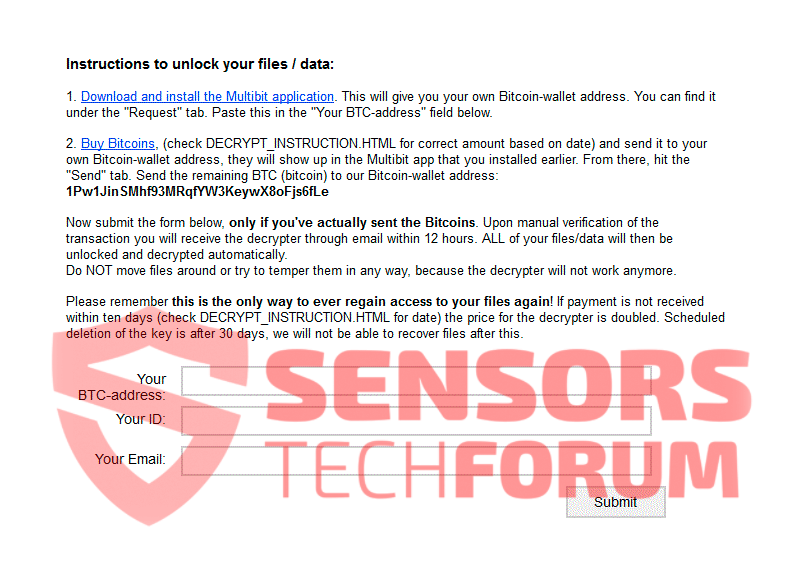
Dies beweist, dass die Strom Worm Ransom ist sehr gefährlich und wird Ihre Dateien ganz und gar unbrauchbar nach der Verschlüsselung erachten - sollten Sie es umgehend entfernen!
Entfernen Sie Strom Worm Ransomware Komplett
Vollständig von der Strom Worm Ransomware von Ihrem Computer loswerden, befolgen Sie die Schritt-für-Schritt unten stehende Entfernungsanleitung zur Verfügung gestellt unten! Es gibt keine bekannten Möglichkeiten, um Ihre anderen verschlüsselten Dateien als mit Backups auf einem externen Gerät oder Cloud irgendwo erholen.
- Schritt 1
- Schritt 2
- Schritt 3
- Schritt 4
- Schritt 5
Schritt 1: Scannen Sie mit dem SpyHunter Anti-Malware-Tool nach Power Worm Ransomware



Automatische Entfernung von Ransomware - Videoanleitung
Schritt 2: Uninstall Power Worm Ransomware and related malware from Windows
Hier ist ein Verfahren, in wenigen einfachen Schritten der in der Lage sein sollte, die meisten Programme deinstallieren. Egal ob Sie mit Windows arbeiten 10, 8, 7, Vista oder XP, diese Schritte werden den Job zu erledigen. Ziehen Sie das Programm oder den entsprechenden Ordner in den Papierkorb kann eine sehr schlechte Entscheidung. Wenn Sie das tun, Bits und Stücke des Programms zurückbleiben, und das kann zu instabilen Arbeit von Ihrem PC führen, Fehler mit den Dateitypzuordnungen und anderen unangenehmen Tätigkeiten. Der richtige Weg, um ein Programm von Ihrem Computer zu erhalten, ist es zu deinstallieren. Um das zu tun:


 Befolgen Sie die obigen Anweisungen und Sie werden die meisten unerwünschten und bösartigen Programme erfolgreich löschen.
Befolgen Sie die obigen Anweisungen und Sie werden die meisten unerwünschten und bösartigen Programme erfolgreich löschen.
Schritt 3: Reinigen Sie alle Register, erstellt von Power Worm Ransomware auf Ihrem Computer.
Die in der Regel gezielt Register von Windows-Rechnern sind die folgenden:
- HKEY_LOCAL_MACHINE Software Microsoft Windows Currentversion Run
- HKEY_CURRENT_USER Software Microsoft Windows Currentversion Run
- HKEY_LOCAL_MACHINE Software Microsoft Windows Currentversion RunOnce
- HKEY_CURRENT_USER Software Microsoft Windows Currentversion RunOnce
Sie können auf sie zugreifen, indem Sie den Windows-Registrierungs-Editor und löschen Sie alle Werte öffnen, dort von Power Worm Ransomware erstellt. Dies kann passieren, darunter indem Sie die Schritte:


 Spitze: Um einen Virus erstellten Wert zu finden, Sie können sich auf der rechten Maustaste und klicken Sie auf "Ändern" um zu sehen, welche Datei es wird ausgeführt. Ist dies der Virus Speicherort, Entfernen Sie den Wert.
Spitze: Um einen Virus erstellten Wert zu finden, Sie können sich auf der rechten Maustaste und klicken Sie auf "Ändern" um zu sehen, welche Datei es wird ausgeführt. Ist dies der Virus Speicherort, Entfernen Sie den Wert.
Bevor es losgeht "Schritt 4", Bitte booten wieder in den Normalmodus, falls Sie sich gerade im abgesicherten Modus.
Dies ermöglicht es Ihnen, zu installieren und zu Verwendung SpyHunter 5 erfolgreich.
Schritt 4: Starten Sie Ihren PC im abgesicherten Modus zu isolieren und zu entfernen Netz Worm Ransom





Schritt 5: Versuchen Sie, mit Power Worm Ransomware verschlüsselte Dateien wiederherzustellen.
Verfahren 1: Verwenden Sie STOP Decrypter von Emsisoft.
Nicht alle Varianten dieser Ransomware können kostenlos entschlüsselt werden, aber wir haben die Entschlüsselungsvorrichtung, die von Forschern hinzugefügt, die häufig mit den Varianten aktualisiert wird, die schließlich entschlüsselt worden. Sie können Ihre Dateien mit den nachstehenden Anweisungen versuchen und entschlüsseln, aber wenn sie nicht funktionieren, leider Ihre Variante der Ransomware Virus dann nicht entschlüsselbar.
Folgen Sie den Anweisungen unten, um den Decrypter Emsisoft zu verwenden und entschlüsseln Sie Ihre Dateien kostenlos. Sie können Download der Emsisoft Entschlüsselungs-Tool verknüpft hier und dann folgen die nachstehenden Schritte zur Verfügung gestellt:
1 Rechtsklick auf dem Decrypter und klicken Sie auf Als Administrator ausführen Wie nachfolgend dargestellt:

2. Vereinbaren Sie mit den Lizenzbedingungen:

3. Klicke auf "Ordner hinzufügen" und fügen Sie dann die Ordner, in denen Sie Dateien entschlüsselt wollen wie unten gezeigt:

4. Klicke auf "Entschlüsselt" und warten auf Ihre Dateien decodiert werden.

Notiz: Kredit für den decryptor geht Forscher Emsisoft, die den Durchbruch mit diesem Virus gemacht haben.
Verfahren 2: Verwenden Sie eine Datenwiederherstellungssoftware
Ransomware-Infektionen und Power Worm Ransomware zielen darauf ab, Ihre Dateien mit einem Verschlüsselungsalgorithmus zu verschlüsseln, der möglicherweise sehr schwer zu entschlüsseln ist. Dies ist, warum wir ein Datenrückgewinnungsverfahren vorgeschlagen haben, die Sie um direkte Entschlüsselung gehen können helfen und versuchen, Ihre Dateien wiederherstellen. Beachten Sie, dass diese Methode nicht sein kann 100% wirksam, aber Sie können auch ein wenig oder viel in verschiedenen Situationen helfen.
Klicken Sie einfach auf den Link und oben auf die Menüs der Website, wählen Datenwiederherstellung - Datenwiederherstellungs-Assistent für Windows oder Mac (abhängig von Ihrem Betriebssystem), Laden Sie das Tool herunter und führen Sie es aus.
Power Worm Ransomware-FAQ
What is Power Worm Ransomware Ransomware?
Power Worm Ransomware ist eine Ransomware Infektion - Die schädliche Software, die still in Ihren Computer eindringt und entweder den Zugriff auf den Computer selbst blockiert oder Ihre Dateien verschlüsselt.
Viele Ransomware-Viren verwenden ausgefeilte Verschlüsselungsalgorithmen, um Ihre Dateien unzugänglich zu machen. Das Ziel von Ransomware-Infektionen besteht darin, eine Lösegeldzahlung zu verlangen, um wieder auf Ihre Dateien zugreifen zu können.
What Does Power Worm Ransomware Ransomware Do?
Ransomware im Allgemeinen ist ein schädliche Software das ist entworfen um den Zugriff auf Ihren Computer oder Ihre Dateien zu blockieren bis ein Lösegeld gezahlt wird.
Ransomware-Viren können das auch Ihr System beschädigen, Daten beschädigen und Dateien löschen, was zum dauerhaften Verlust wichtiger Dateien führt.
How Does Power Worm Ransomware Infect?
Über verschiedene Möglichkeiten. Power Worm Ransomware Ransomware infiziert Computer durch Senden über Phishing-E-Mails, mit Virusanhaftung. Dieser Anhang wird normalerweise als wichtiges Dokument maskiert, wie eine Rechnung, Bankdokument oder sogar ein Flugticket und es sieht für Benutzer sehr überzeugend aus.
Another way you may become a victim of Power Worm Ransomware is if you Laden Sie ein gefälschtes Installationsprogramm herunter, Crack oder Patch von einer Website mit geringer Reputation oder wenn Sie auf einen Virenlink klicken. Viele Benutzer berichten von einer Ransomware-Infektion durch Herunterladen von Torrents.
How to Open .Power Worm Ransomware files?
Sie can't ohne Entschlüsseler. An dieser Stelle, die .Strom Worm Ransom Dateien sind verschlüsselt. Sie können sie erst öffnen, wenn sie mit einem bestimmten Entschlüsselungsschlüssel für den jeweiligen Algorithmus entschlüsselt wurden.
Was tun, wenn ein Entschlüsseler nicht funktioniert??
Keine Panik, und Sichern Sie die Dateien. Wenn ein Entschlüsseler Ihre nicht entschlüsselt hat .Strom Worm Ransom Dateien erfolgreich, dann verzweifle nicht, weil dieser Virus noch neu ist.
Kann ich wiederherstellen ".Strom Worm Ransom" Dateien?
Ja, Manchmal können Dateien wiederhergestellt werden. Wir haben mehrere vorgeschlagen Methoden zur Wiederherstellung von Dateien Das könnte funktionieren, wenn Sie wiederherstellen möchten .Strom Worm Ransom Dateien.
Diese Methoden sind in keiner Weise 100% garantiert, dass Sie Ihre Dateien zurückerhalten können. Aber wenn Sie ein Backup haben, Ihre Erfolgschancen sind viel größer.
How To Get Rid of Power Worm Ransomware Virus?
Der sicherste und effizienteste Weg zur Entfernung dieser Ransomware-Infektion ist die Verwendung von a professionelles Anti-Malware-Programm.
Es wird nach Power Worm Ransomware Ransomware suchen und diese finden und dann entfernen, ohne Ihre wichtigen .Power Worm Ransomware-Dateien zusätzlich zu beschädigen.
Kann ich Ransomware den Behörden melden??
Falls Ihr Computer mit einer Ransomware-Infektion infiziert wurde, Sie können es den örtlichen Polizeibehörden melden. Es kann Behörden weltweit dabei helfen, die Täter hinter dem Virus zu verfolgen und zu ermitteln, der Ihren Computer infiziert hat.
Unten, Wir haben eine Liste mit Regierungswebsites erstellt, Hier können Sie einen Bericht einreichen, falls Sie Opfer eines Cyberkriminalität:
Cyber-Sicherheitsbehörden, Verantwortlich für die Bearbeitung von Ransomware-Angriffsberichten in verschiedenen Regionen auf der ganzen Welt:
Deutschland - Offizielles Portal der deutschen Polizei
Vereinigte Staaten - IC3 Internet Crime Complaint Center
Großbritannien - Action Fraud Police
Frankreich - Innenministerium
Italien - Staatliche Polizei
Spanien - Nationale Polizei
Niederlande - Strafverfolgung
Polen - Polizei
Portugal - Justizpolizei
Griechenland - Cyber Crime Unit (Griechische Polizei)
Indien - Polizei von Mumbai - CyberCrime-Untersuchungszelle
Australien - Australisches High Tech Crime Center
Berichte können in unterschiedlichen Zeiträumen beantwortet werden, abhängig von Ihren lokalen Behörden.
Können Sie verhindern, dass Ransomware Ihre Dateien verschlüsselt??
Ja, Sie können Ransomware verhindern. Der beste Weg, dies zu tun, besteht darin, sicherzustellen, dass Ihr Computersystem mit den neuesten Sicherheitspatches aktualisiert wird, Verwenden Sie ein seriöses Anti-Malware-Programm und Firewall, Sichern Sie Ihre wichtigen Dateien regelmäßig, und vermeiden Sie das Anklicken bösartige Links oder unbekannte Dateien herunterladen.
Can Power Worm Ransomware Ransomware Steal Your Data?
Ja, in den meisten Fällen Ransomware wird Ihre Informationen stehlen. It is a form of malware that steals data from a user's computer, verschlüsselt es, und fordert dann ein Lösegeld, um es zu entschlüsseln.
Vielfach, die Malware-Autoren oder Angreifer drohen damit, die Daten zu löschen bzw veröffentlichen Sie es online es sei denn, das Lösegeld wird bezahlt.
Kann Ransomware WLAN infizieren?
Ja, Ransomware kann WLAN-Netzwerke infizieren, da böswillige Akteure damit die Kontrolle über das Netzwerk erlangen können, vertrauliche Daten stehlen, und Benutzer sperren. Wenn ein Ransomware-Angriff erfolgreich ist, Dies könnte zu einem Dienst- und/oder Datenverlust führen, und in einigen Fällen, finanzielle Verluste.
Soll ich Ransomware bezahlen?
Nicht, Sie sollten Ransomware-Erpresser nicht bezahlen. Ihre Zahlung ermutigt nur Kriminelle und garantiert nicht, dass die Dateien oder Daten wiederhergestellt werden. Der bessere Ansatz besteht darin, ein sicheres Backup wichtiger Daten zu haben und von vornherein auf die Sicherheit zu achten.
What Happens If I Don't Pay Ransom?
If you don't pay the ransom, Die Hacker haben möglicherweise immer noch Zugriff auf Ihren Computer, Daten, oder Dateien und kann weiterhin damit drohen, sie offenzulegen oder zu löschen, oder sie sogar zur Begehung von Cyberkriminalität nutzen. In einigen Fällen, sie können sogar weiterhin zusätzliche Lösegeldzahlungen verlangen.
Kann ein Ransomware-Angriff erkannt werden??
Ja, Ransomware erkannt werden kann. Anti-Malware-Software und andere fortschrittliche Sicherheitstools kann Ransomware erkennen und den Benutzer warnen wenn es auf einer Maschine vorhanden ist.
Es ist wichtig, über die neuesten Sicherheitsmaßnahmen auf dem Laufenden zu bleiben und die Sicherheitssoftware auf dem neuesten Stand zu halten, um sicherzustellen, dass Ransomware erkannt und verhindert werden kann.
Werden Ransomware-Kriminelle erwischt??
Ja, Ransomware-Kriminelle werden erwischt. Strafverfolgungsbehörden, wie das FBI, Interpol und andere waren erfolgreich dabei, Ransomware-Kriminelle in den USA und anderen Ländern aufzuspüren und strafrechtlich zu verfolgen. Da Ransomware-Bedrohungen weiter zunehmen, ebenso die Durchsetzungstätigkeit.
About the Power Worm Ransomware Research
Die Inhalte, die wir auf SensorsTechForum.com veröffentlichen, this Power Worm Ransomware how-to removal guide included, ist das Ergebnis umfangreicher Recherchen, harte Arbeit und die Hingabe unseres Teams, um Ihnen zu helfen, die spezifische Malware zu entfernen und Ihre verschlüsselten Dateien wiederherzustellen.
Wie haben wir die Recherche zu dieser Ransomware durchgeführt??
Unsere Forschung basiert auf einer unabhängigen Untersuchung. Wir stehen in Kontakt mit unabhängigen Sicherheitsforschern, und als solche, Wir erhalten täglich Updates zu den neuesten Malware- und Ransomware-Definitionen.
Weiter, the research behind the Power Worm Ransomware ransomware threat is backed with Virustotal und die NoMoreRansom Projekt.
Um die Ransomware-Bedrohung besser zu verstehen, Bitte lesen Sie die folgenden Artikel, die sachkundige Details bieten.
Als Website, die sich seitdem der Bereitstellung kostenloser Anweisungen zum Entfernen von Ransomware und Malware widmet 2014, Die Empfehlung von SensorsTechForum lautet: Achten Sie nur auf vertrauenswürdige Quellen.
Wie man vertrauenswürdige Quellen erkennt:
- Immer überprüfen "Über uns" Website.
- Profil des Inhaltserstellers.
- Stellen Sie sicher, dass sich echte Personen hinter der Website befinden und keine falschen Namen und Profile.
- Überprüfen Sie Facebook, Persönliche Profile von LinkedIn und Twitter.


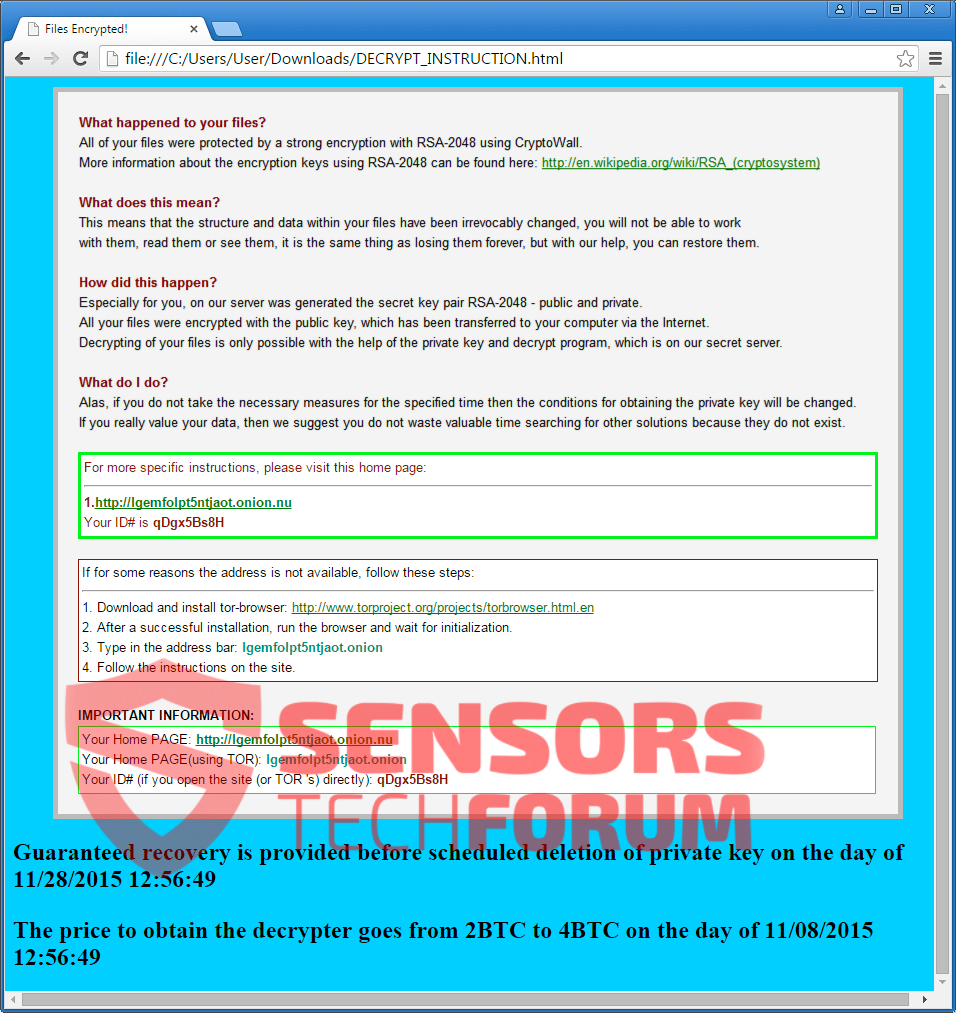
 1. Für Windows 7, XP und Vista.
1. Für Windows 7, XP und Vista. 2. Für Windows- 8, 8.1 und 10.
2. Für Windows- 8, 8.1 und 10.







 1. Installieren Sie SpyHunter zu suchen und entfernen Netz Worm Ransom.
1. Installieren Sie SpyHunter zu suchen und entfernen Netz Worm Ransom.



 1. Installieren Sie Malwarebytes Anti-Malware suchen und entfernen Netz Worm Ransom.
1. Installieren Sie Malwarebytes Anti-Malware suchen und entfernen Netz Worm Ransom.







 1. Installieren STOPzilla Anti Malware zu suchen und entfernen Netz Worm Ransom.
1. Installieren STOPzilla Anti Malware zu suchen und entfernen Netz Worm Ransom.


















